第七讲 场景与时间轴动画
07_动画

课程名称:Flash软件应用授课章节:第七章Flash动画设计授课课时:12课时授课内容:Flash中各种动画的特点和应用授课内容:(一)动画基础知识1. 动画的类型Adobe® Flash® CS4 Professional 提供了多种方法用来创建动画和特殊效果。
各种方法为您创作精彩的动画内容提供了多种可能。
Flash 支持以下类型的动画:补间动画使用补间动画可设置对象的属性,如一个帧中以及另一个帧中的位置和Alpha 透明度。
Flash 然后在中间内插帧的属性值。
对于由对象的连续运动或变形构成的动画,补间动画很有用。
补间动画在时间轴中显示为连续的帧范围,默认情况下可以作为单个对象进行选择。
补间动画功能强大,易于创建。
传统补间传统补间与补间动画类似,但是创建起来更复杂。
传统补间允许一些特定的动画效果,使用基于范围的补间不能实现这些效果。
反向运动姿势反向运动姿势用于伸展和弯曲形状对象以及链接元件实例组,使它们以自然方式一起移动。
可以在不同帧中以不同方式放置形状对象或链接的实例,Flash 将在中间内插帧中的位置。
补间形状在形状补间中,可在时间轴中的特定帧绘制一个形状,然后更改该形状或在另一个特定帧绘制另一个形状。
然后,Flash将内插中间的帧的中间形状,创建一个形状变形为另一个形状的动画。
逐帧动画使用此动画技术,可以为时间轴中的每个帧指定不同的艺术作品。
使用此技术可创建与快速连续播放的影片帧类似的效果。
对于每个帧的图形元素必须不同的复杂动画而言,此技术非常有用。
2. 关于帧频帧频是动画播放的速度,以每秒播放的帧数(fps) 为度量单位。
帧频太慢会使动画看起来一顿一顿的,帧频太快会使动画的细节变得模糊。
24 fps 的帧速率是新Flash 文档的默认设置,通常在Web 上提供最佳效果。
标准的动画速率也是24 fps。
动画的复杂程度和播放动画的计算机的速度会影响回放的流畅程度。
若要确定最佳帧速率,请在各种不同的计算机上测试动画。
第七课 简单的动画补间动画和丰富的补间动画

第七课简单的动画补间动画和丰富的补间动画三维目标:知识与技能:1.了解补间动画的原理。
2.初步掌握创建补间动画的基本方法。
过程与方法:通过动画编辑部,知道补间动画的优点,能在自己的动画中应用补间动画。
情感态度和价值观:感受补间动画的优点,提升创作兴趣。
教学重难点:教学重点:1.将库中的元件拖动到舞台。
2.将图片转化为图形元件。
3.创建动画补间动画。
4.设置补间动画的效果:旋转、透明度、颜色渐变等。
教学难点:设置补间动画的效果:旋转、透明度、颜色渐变等。
教学过程:导入:1.展示范例“金鱼”,提问:如何让金鱼的尾巴和头、鱼鳍动得自然些?2.发给学生范例,请学生参考书本,思考并回答。
一、补间动画的原理:1.知识链接:补间动画是创建随时间移动或更改的动画的一种有效方法,其原理是先制作两个关键帧作为起始帧和结束帧,两个关键帧之间的过渡动画则计算机自动运算而成。
在FLASH中,补间动画包括动画补间动画和形状补间动画。
2.思考:在给金鱼尾巴创建动画补间动画时,为什么最后一个是虚线?3.回答:补间动画一定要有两个关键帧作为起始帧和结束帧。
4.提问:为什么在给鱼鳍添加补间动画后,库中出现了补间1,补间2等内容?5.回答:元件是创建动画补间动画的必要元素,关键帧的内容最好是元件,这样不会产生补间1等内容。
二、创建补间动画我们先看一个篮球跳动的动画。
引导学生对球体弹跳运动的常识回忆。
具体创建步骤:1.创建“篮球”元件。
如果用图片,不是元件,会有什么结果?会有补间1、2等内容产生。
所以可以先瘵图片转为元件。
具体方法:右键单击图片,选择“转换为元件”。
(在创建篮球元件过程中得以线条、颜色的设置)2.切换到场景1,将图层1重命名为“背景”。
给舞台添加合适的背景。
3.插入图层2,重命名为“篮球”。
选择第1帧,将库中的篮球元件拖动到舞台底端。
4.在第20、第40帧插入关键帧,这样共有三个一模一样的篮球。
考虑下篮球是怎么动的?5.将第20帧的篮球移动到舞台顶部,并缩小。
第七课补间动画.

第五课帧帧动画动画的原理在于视觉暂留,它是因为人类能够将看到的影像暂时保存,在影像消失之后,之前的影像还会在脑海中暂存1/16秒。
这样,快速地播放连续、具有细微差别的图像内容,原本固定不动的图像就会变得动起来。
在众多的动画软件中,Flash是基于矢量的具有交互性的图形编辑和二维动画制作软件,它具有强大的动画制作功能和超凡的视听表现力。
本节开始将带你进入Flash CS3的动画世界,详细讲解Flash制作动画的原理、方法和技巧。
帧的基本概念和操作帧就是影像动画中最小单位的单幅影像画面,相当于电影胶片上的每一格镜头。
一帧就是一副静止的画面,连续的帧就形成动画。
按照视觉暂留的原理每一帧都是静止的图象,快速连续地显示帧便形成了运动的假象。
本节将要从帧的基本概念入手,学习帧的基本操作,从而深入理解动画的原理。
5.1.1 帧的基本概念在Flash文档中,帧表现在“时间轴面板”上,外在特征是一个个小方格。
它是播放时间的实例化表现,也是动画播放的最小时间单位,可以用来设置动画运动的方式、播放的顺序及时间等。
如图1所示。
图1 时间轴图层上的帧从上图可以看出,每5帧有个“帧序号”标识(呈灰色显示,其他的呈白色显示)。
根据性质的不同,可以把“帧”分为“关键帧”和“普通帧”。
1.关键帧关键帧定义了动画的变化环节,逐帧动画的每一帧都是关键帧。
补间动画在动画的重要点上创建关键帧,再由Flash自动创建关键帧之间的内容。
实心圆点是有内容的关键帧,即实关键帧。
而无内容的关键帧(即空白关键帧)则用空心圆表示。
如图2所示。
图2 时间轴图层上的各种帧2.普通帧普通帧显示为一个个普通的单元格。
空白的单元格是无内容的帧,有内容的帧显示出一定的颜色。
不同的颜色代表不同类型的动画,如动作补间动画的帧显示为浅蓝色,形状补间动画的帧显示为浅绿色。
而静止关键帧后的帧显示为灰色。
关键帧后面的普通帧将继承和延伸该关键帧的内容。
3.帧标签和帧注释帧标签用于标识时间轴中的关键帧,用红三角加标签名表示,如。
第7讲交互动画的制作[1][1].ppt.Convertor
![第7讲交互动画的制作[1][1].ppt.Convertor](https://img.taocdn.com/s3/m/3eabca212f60ddccda38a0f8.png)
第7讲交互动画的制作讲解提纲7.1 ActionScript简介7.2 将脚本指定给帧7.3 将脚本指定给按钮7.4 将脚本指定给影片剪辑学习目的了解ActionScript掌握将脚本指定给帧、按钮的方法熟悉将脚本指定给影片剪辑的方法7.1ActionScript简介ActionScript是Flash的脚本语言,使用它可以为动画增加交互性。
在简单的动画中,Flash 按顺序播放动画中的场景和帧,而在交互动画中,用户可以使用键盘或鼠标与动画交互。
例如,可以单击动画中的按钮,使动画跳转到不同部分继续播放;可以移动动画中的对象,如移动你手中的手枪,使射出的子弹准确地击中目标。
7.1ActionScript简介ActionScript同样拥有语法、变量、函数等,而且与JavaScript类似,它也由许多行语句代码组成,每行语句又是一些命令、运算符、分号等组成。
它的结构与C/C++或者Java等高级编程语言相似。
7.1ActionScript简介使用ActionScript编写代码时,每一行的代码都可以从ActionScript面板中直接调用。
在任何时候,对输入的ActionScript代码,Flash都会检查语法是否正确,并提示如何修改。
动画欣赏场景插入|场景场景的切换:在“编辑场景”的下拉列表中选择窗口|其他面板|场景:对场景进行管理打开动作面板:窗口|动作或按“F9”有多个场景的动画,需在“测试影片”中才能看到所有场景的动画效果相当于一个影片的片段场景的顺序可以随意调换,时间的长短随意7.2将脚本指定给帧当需要播放指针到达某一帧时使影片选择一段程序,则应将程序指定给帧。
通常将所有程序都指定给影片时间轴同一层中的帧,这样便于对时间轴的管理。
7.2将脚本指定给帧步骤:新建一个图层在需要指定程序的帧处插入一个关键帧选中该关键帧,打开“动作-帧”面板在“全局函数/时间轴控制”中选择函数演示使动画不重复播放:stop()跳转到其它场景继续播放观看演示时间轴控制函数(1)gotoAndPlay一般形式:gotoAndPlay(”scene”,frame);作用:跳转并播放,跳转到指定场景的指定帧,并从该帧开始播放,如果没有指定场景,则将跳转到当前场景的指定帧。
动画的原理与概念
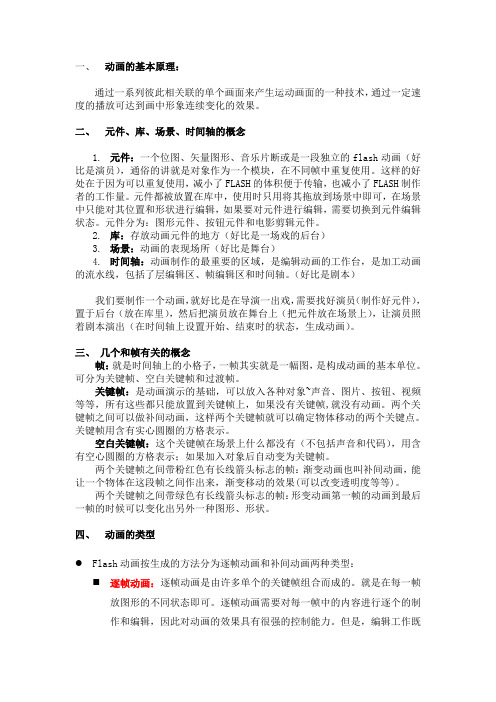
一、动画的基本原理:通过一系列彼此相关联的单个画面来产生运动画面的一种技术,通过一定速度的播放可达到画中形象连续变化的效果。
二、元件、库、场景、时间轴的概念1.元件:一个位图、矢量图形、音乐片断或是一段独立的flash动画(好比是演员),通俗的讲就是对象作为一个模块,在不同帧中重复使用。
这样的好处在于因为可以重复使用,减小了FLASH的体积便于传输,也减小了FLASH制作者的工作量。
元件都被放置在库中,使用时只用将其拖放到场景中即可,在场景中只能对其位置和形状进行编辑,如果要对元件进行编辑,需要切换到元件编辑状态。
元件分为:图形元件、按钮元件和电影剪辑元件。
2.库:存放动画元件的地方(好比是一场戏的后台)3.场景:动画的表现场所(好比是舞台)4.时间轴:动画制作的最重要的区域,是编辑动画的工作台,是加工动画的流水线,包括了层编辑区、帧编辑区和时间轴。
(好比是剧本)我们要制作一个动画,就好比是在导演一出戏,需要找好演员(制作好元件),置于后台(放在库里),然后把演员放在舞台上(把元件放在场景上),让演员照着剧本演出(在时间轴上设置开始、结束时的状态,生成动画)。
三、几个和帧有关的概念帧:就是时间轴上的小格子,一帧其实就是一幅图,是构成动画的基本单位。
可分为关键帧、空白关键帧和过渡帧。
关键帧:是动画演示的基础,可以放入各种对象~声音、图片、按钮、视频等等,所有这些都只能放置到关键帧上,如果没有关键帧,就没有动画。
两个关键帧之间可以做补间动画,这样两个关键帧就可以确定物体移动的两个关键点。
关键帧用含有实心圆圈的方格表示。
空白关键帧:这个关键帧在场景上什么都没有(不包括声音和代码),用含有空心圆圈的方格表示;如果加入对象后自动变为关键帧。
两个关键帧之间带粉红色有长线箭头标志的帧:渐变动画也叫补间动画,能让一个物体在这段帧之间作出来,渐变移动的效果(可以改变透明度等等)。
两个关键帧之间带绿色有长线箭头标志的帧:形变动画第一帧的动画到最后一帧的时候可以变化出另外一种图形、形状。
flash动画设计第七章

本章目标
动画的制作过程中, 在Flash CS3动画的制作过程中,时间轴和帧起到 动画的制作过程中 了关键性的作用。 了关键性的作用。本章将介绍动画中帧和时间轴的使 用方法及应用技巧
1 2 3 4
帧与时间轴 逐帧动画 形状补间动画 动作补间动画
物件从开始到结束会发生一定的变化; 物件从开始到结束会发生一定的变化;
2. 中间的过程由 中间的过程由Flash自动生成。制作“移动渐变动画”只需 自动生成。 自动生成 制作“移动渐变动画”
进行开始帧与结束帧的样式改变即可, 进行开始帧与结束帧的样式改变即可,中间的变化是由程 序自动生成的。 序自动生成的。
四、形状补间动画
应用变形提示 使用变形提示, 使用变形提示,可以让原图形的某一点变换到目标 图形的某一点上。 图形的某一点上。
变为“ 例1. 由“一”变为“山” 例2. 制作流淌的奶油
上机作业
见FTP下的“第九次作业”文件夹
来的图形或制作、插入新的图形、物件。 来的图形或制作、插入新的图形、物件。 或者: 或者: 3. 按F7快速添加第二个、第三个……空白关键帧,分别在其中 快速添加第二个、第三个 空白关键帧, 快速添加第二个 空白关键帧 绘制或插入新的图形、物件。 绘制或插入新的图形、物件。 4. 如果需要减慢速度时,可在关键帧间插入普通帧(F5),也 如果需要减慢速度时,可在关键帧间插入普通帧( ), ),也 可通过调整帧频率改变动画速度。 可通过调整帧频率改变动画速度。
四、形状补间动画
例1:形状之间的渐变 :形状之间的渐变——圆变为五角星 圆变为五角星 由圆形变为“ 例2:形状字体间的渐变 :形状字体间的渐变——由圆形变为“Flash”文 由圆形变为 文 字 例3:数字间的渐变——倒计时 :数字间的渐变 倒计时 变多/变少 例4:多少之变 :多少之变——变多 变少 变多 制作LOADINF下载条 下载条—P168 例5. 制作 下载条
第七课简单的动画补间动画课件

补间动画
1.原理:自己制作起始帧和结束帧,中间的过渡 动画由计算机完成。
2.分类
动画补间 形状补间
位置、大小、颜色、透明度等变化
1.新建flash文档,把它命名为“班级+姓名”。
2.准备素材。把“第七课 素材”文件夹中素材导入
到库中。
3.设置舞台背景。选择一张你喜欢的背景,使它 从第一帧持续显示到第70帧。
想一想:如何才能让背景 图片恰好铺满舞台呢?
创建起始帧 创建结束帧
转换元件
创建动画
请你动手试一试,制作“蝴蝶”飞舞的效果吧!
你能制作出小树变大的动画效果吗?
看看谁做得最好,最有创意!
创建起始帧
创建补间动画
创建结束帧。
图片转换成元件再见来自
《动态时间轴》课件

时间轴的应用场景
01
02
03
04
时间轴在多个领域都有广泛的 应用,如历史研究、科学实验
、项目管理等。
在历史研究中,时间轴用于梳 理历史事件的发展脉络,帮助 学生或研究者更好地理解历史
进程。
在科学实验中,时间轴用于记 录实验过程和数据变化,有助 于分析实验结果和得出结论。
在项目管理中,时间轴用于规 划项目进度和任务安排,有助
动态时间轴的设计和制作技术将不断进步,出现 更多的专业工具和平台,提高制作效率和可视化 效果,同时也会降低制作门槛,让更多的人能够 参与到动态时间轴的制作中来。
感谢观看
THANKS
THE FIRST LESSON OF THE SCHOOL YEAR
个人成长经历的动态时间轴
总结词
记录个人成长的历程
详细描述
以动态时间轴的形式,将个人成长过程中的重要事件、节点和转折点按照时间顺序呈现出来,形成一 条完整的个人成长历程线,帮助观众更好地了解个人成长的轨迹和心路历程。
公司发展历程的动态时间轴
总结词
展示公司的发展轨迹和成就
详细描述
通过动态时间轴的方式,将公司的发展历程、重要产品或服务的推出、市场拓展、管理 层变动等关键节点按照时间顺序呈现出来,形成一条完整的发展轨迹线,帮助观众更好
时间轴是一种可视化工具,用于 表示时间跨度中的事件、进程或 历史发展。
02
它以线性的方式呈现时间,可以 清晰地展示事件之间的先后关系 和时间顺序。
时间轴的分类
根据时间轴的表现形 式,可以分为静态时 间轴和动态时间轴。
动态时间轴则通过动 画或交互方式展示时 间变化,更加生动形 象。
静态时间轴通常以平 面形式呈现,主要用 于展示历史事件或进 程。
- 1、下载文档前请自行甄别文档内容的完整性,平台不提供额外的编辑、内容补充、找答案等附加服务。
- 2、"仅部分预览"的文档,不可在线预览部分如存在完整性等问题,可反馈申请退款(可完整预览的文档不适用该条件!)。
- 3、如文档侵犯您的权益,请联系客服反馈,我们会尽快为您处理(人工客服工作时间:9:00-18:30)。
第七讲 场景与时间轴特效动画 一、场景 1.增加场景与切换场景 在 Flash 影片中,演出的舞台只有一个,但在演出过程中,可以更换不同的场景。 (1)增加场景 (2)切换场景 2. “场景”面板的使用 单击“窗口”→“其他面板”→“场景”菜单命令,可以调出“场景”面板,利用该面板,可显示、新建、复制、删除场景,以及给场景更名和改变场景的顺序等。 (1)改变场景播放顺序 (2)新建场景 (3)重制场景 (4)删除场景 (5)更改场景名称
二、帧的基本操作 1.选择帧 编辑帧以前应先选中要编辑的帧。在时间轴中选中若干帧,然后单击右键,即可调出帧快捷菜单,常常需要使用帧快捷菜单中的菜单命令来编辑帧。选择帧的方法如下。 (1)选中一个帧 (2)选中连续的多个帧 (3)选中一个图层的所有帧 (4)选中多个连续图层的所有帧 (5)选中多个图层的所有帧 (6)选择所有帧 2.移动帧、复制帧和调整关键帧的位置 (1)调整关键帧的位置 (2)鼠标移动帧 (3)复制帧和移动帧 3.插入帧、删除帧和转换为关键帧 (1)插入普通帧:单击选中要插入普通帧的帧单元格,然后按 F5 键。这时就会在选中的帧单元格中新添加一个普通帧, 该帧单元格中原来的帧以及它右面的帧都会向右移动一帧。 (2)删除帧:选中要删除的一个或多个帧,单击帧快捷菜单中的“删除帧”菜单命令。 (3)插入关键帧:选中要插入关键帧的帧,按 F6 键或单击帧快捷菜单中的“插入关键帧”菜单命令。 (4)插入空白关键帧:选中要插入空白关键帧的帧,按 F7 键或单击帧快捷菜单中的“插入空白关键帧”菜单命令。 (5)清除关键帧:选中要删除的关键帧,单击帧快捷菜单中的“删除关键帧”菜单命令。此时,原关键帧中的内容会被前面的关键帧内容取代。 (6)清除帧:选中要清除的帧,单击帧快捷菜单中的“清除帧”菜单命令,可将选中的帧中的内容清除,使该帧成为空白关键帧。 (7)转换为关键帧:选中要转换的普通帧,然后单击帧快捷菜单中的“转换为关键帧” (或“转换为空白关键帧” )菜单命令,即可将普通帧转换为关键帧(或空白关键帧) 。
三、时间轴特效动画 1.时间轴特效动画简介 时间轴特效是 Flash 8 中内置的一组动画效果,可以通过执行时间轴特效来快速创建复杂的动画。时间轴特效有“变形”、“转换”、“分离”、“展开”、“投影”和“模糊”等特效。它们的操作步骤很简单。可以对文本、图形、图像和元件实例等对象应用时间轴特效。 当将时间轴特效应用于舞台工作区中的对象,创建完一个时间轴特效后,“库“面板中会自动添加一个与该时间轴特效同名的文件夹,它包含有该时间轴特效所用到的所有元素。当一个对象创建了时间轴特效后,Flash 将为这个时间轴特效创建一个图层,并将对象放置在该图层中,动画所用到的所有补间、变形等都在该图层中。 2.编辑时间轴特效 (1)选中有时间轴特效动画的图层,单击“修改”→“时间轴特效”→“编辑特效”菜单命令,即可调出相应的对话框。 (2)在调出的对话框内进行参数修改后,单击该对话框内的“确定”按钮,即可完成时间轴特效的编辑。
四、案例 案例1 图像切换 “图像切换”动画的显示效果是先显示第 1 幅图像,接着第 1 幅图像从左向右淡出涂抹,同时由不透明变为透明,逐渐将第 2 幅图像显示出来;然后第 2 幅图像逐渐旋转、缩小、移出左上角,逐渐将第 3 幅图像显示出来。动画播放后的 2 幅画面如图 4-4-1 所示。通过本实例的学习,掌握使用“转换”时间轴特效功能制作动画的方法。该动画的制作方法如下。 图 4-4-1 “图像切换”动画的显示效果 1.制作从左到右淡出涂抹动画 (1)设置动画的舞台工作区宽为 240px,高为 180px,背景色为白色。 (2)在“库”面板内导入 3 幅图像,如图 4-4-2 所示。 (3)使用工具箱中的“选择工具”,选中“图层 1”图层第 1 帧,将“库”面板内的第 2 幅图像拖曳到舞台工作区内,调整它的大小和位置,使图像刚好将舞台工作区完全覆盖。 (4)在“图层 1”图层之上添加“图层 2”图层。将“库”面板内的第 1 幅图像拖曳到舞台工作区内,调整它的大小和位置,使该图像刚好将舞台工作区完全覆盖。
图 4-4-2 第 1 幅、第 2 幅和第 3 幅图像 (5)选中“图层 2”图层第 1 帧,再单击“插入”→“时间轴特效”→“变形/转换→“转换”菜单命令,调出“变形”(转换)对话框。 (6)在“变形”(转换)对话框内设置各项参数:在“效果持续时间”文本框内输入30,设置动画帧数为 30;选择“出”单选项,设置淡出展示图像的效果;选中所有复选框,在“移动减慢”文本框内输入 64;单击选中向右的箭头按钮,设置淡出和涂抹的方向为向右),如图 4-4-3 所示。 图 4-4-3 “变形”(转换)对话框 (7)单击该对话框内的“更新预览”按钮,可以在该对话框内的右边显示所创建时间轴特效的动画效果。单击“确定”按钮,完成从左到右淡出涂抹特效动画的制作。此时,“图层 2”图层的名称自动改为“转换 2”,动画共占了 30 帧。 (8)单击选中“图层 1”图层第 30 帧,按 F5 键,创建普通帧。 2.制作移位变形动画 (1)在“图层 2”图层之上添加“图层 3”图层。单击选中该图层的第 31 帧,按 F7 键,创建一个关键帧,再将“库”面板内的第 3 幅图像拖曳到舞台工作区内,调整它的大小和位置,使图像刚好将舞台工作区完全覆盖。 (2)单击选中“图层 3”图层第 60 帧,按 F5 键,创建普通帧。 (3)在“图层 3”图层之上添加“图层 4”图层。单击选中该图层的第 31 帧,按 F7 键,创建一个关键帧,将“图层 1”图层第 1 帧复制粘贴到“图层 4”图层第 31 帧。 (4)单击选中“图层 4”图层第 31 帧,再单击“插入”→“时间轴特效”→“变形/转换→“变形”菜单命令,调出“变形”(变形)对话框。 (5)在“变形”(变形)该对话框内设置时间轴转换特效的各项参数:在“效果持续时间”文本框内输入 30,设置动画帧数为 30;在棋下边的下拉列表框种选择“更改位置方式”选项,设置图像逐渐移出的效果;在“移动减慢”文本框内输入-74;在“旋转”文本框中输入 1,其它设置如图 4-4-4 所示。 图 4-4-4 “变形”(变形)对话框 (6)单击“变形”(变形)对话框内的“确定”按钮,完成逐渐旋转、缩小、移出左上角特效动画的制作。此时,“图层 4”图层的名称自动改为“变形 3”,动画一共占了 30 帧。 (7)如果需要修改时间轴特效,可以单击选中“图层 2”图层第 1 帧或“图层 4”图层第 31 帧,再单击“修改”→“时间轴特效”→“编辑特效”菜单命令,调出“变形”对话框,利用该对话框可进行参数的修改,单击“确定”按钮,即可完成时间轴特效的修改。至此,动画制作完毕。 “图像切换”动画的时间轴如图 4-4-5 所示。
图 4-4-5 “图像切换”动画的时间轴 案例2 百叶窗式图像切换 “百叶窗式图像切换”动画播放后的显示效果是先显示第 1 幅图像,接着第 1 幅图像逐渐呈水平百叶窗式消逝,将第 2 幅图像显示出来。然后,第 2 幅图像逐渐呈垂直百叶窗式消逝,将第 3 幅图像显示出来。动画播放后的 2 幅画面如图 4-4-6 所示。 图 4-4-6 “百叶窗式图像切换”动画的 2 幅画面 通过本实例的学习,可以进一步掌握使用时间轴特效功能制作动画的方法。“百叶窗式图像切换”动画的时间轴如图 4-4-7 所示,该动画的制作方法如下。
图 4-4-7 “百叶窗式图像切换”动画的时间轴 1.制作“百叶”影片剪辑元件 (1)设置动画的舞台工作区宽为 400px,高为 300px,背景色为白色。 (2)在“库”面板内导入 3 幅风景图像,如图 4-4-8 所示。
图 4-4-8 3 幅风景图像 (3)进入“百叶”影片剪辑元件的编辑状态。选中“图层 1”图层第 1 帧,在舞台工作区的正中心绘制一条蓝色的矩形图形,该矩形宽 410 像素,高 2 像素,如图 4-4-9 所示。
图 4-4-9 绘制一条蓝色的矩形图形 (4)创建“图层 1”图层第 1 帧到第 45 帧的动作动画。将“图层 1”图层第 45 帧内矩形图像的高度调整为 30 像素。 (5)单击元件编辑窗口中的场景名称或按钮,回到舞台工作区的主场景。 2.水平百叶窗式图像切换 (1)使用工具箱中的选择工具,选中“图层 1”图层第 1 帧,将“库”面板内的第 1幅图像拖曳到舞台工作区内,调整它的大小和位置,使该图像刚好将舞台工作区完全覆盖。 (2)在“图层 1”图层之上添加“图层 2”图层。选中“图层 2”图层第 1 帧,将“库”面板内的第 2 幅图像拖曳到舞台工作区内,调整它的大小和位置。 (3)在“图层 2”图层之上添加“图层 3”图层。选中“图层 3”图层第 1 帧,将“库”面板内的“百叶”影片剪辑元件拖曳到舞台工作区内图像的最上边,与图像上边缘重合。 (4)单击“插入”→“时间轴特效”→“帮助→“复制到网格”菜单命令,调出“复制到网格”对话框。设置“网格尺寸”栏内的行数为 10(应为图像高度为 300 像素,“百叶”影片剪辑元件内矩形图形最大高度为 30 像素),列数为 1;设置“网格间距”栏内的行数为30(应为“百叶”影片剪辑元件内矩形图形最大高度为 30 像素),列数为 1。单击“更新预览”按钮,可以在显示框内看到效果,如图 4-4-10 所示。
图 4-4-10 “复制到网格”对话框 (5)单击“复制到网格”对话框内的“确定”按钮,完成“图层 3”图层第 1 帧百叶窗动画的制作。同时在“库”面板内自动生成一个“复制到网格 2”影片剪辑元件和其他元件。 (6)按住 Ctrl 键,选中三个图层的第 45 帧,按 F5 键。 (7)选中“图层 3”图层,单击鼠标右键,再单击调出的快捷菜单中的“遮罩层”菜单命令,将“图层 3”图层设置为遮罩图层, “图层 2”图层为被遮罩图层。 3.垂直百叶窗式图像切换 (1)在“图层 3”图层之上添加“图层 4”、“图层 5”和“图层 6”图层。选中“图层4”、“图层 5”和“图层 6”图层第 46 帧,按 F7 键,创建三个空关键帧。 (2)将“图层 2”图层“库”面板内的第 2 幅图像拖曳到舞台工作区内,调整它的大小和位置,使该图像刚好将舞台工作区完全覆盖。 (3)在“图层 1”图层第 1 帧内容复制粘贴到“图层 4”图层第 46 帧。选中“图层 5”图层第 46 帧,将“库”面板内的第 3 幅图像拖曳到舞台工作区内,调整它的大小和位置。 (4)在“图层 2”图层之上添加“图层 3”图层。选中“图层 3”图层第 1 帧,将“库”
